A LinkedIn Creator Mode használata: Mit kell tudni a marketingszakembereknek: Social Media Examiner
Iwiw / / June 30, 2021
Fejleszteni szeretné a tartalommarketingjét a LinkedIn-en? Kíváncsi arra, hogy az Alkotói mód segíthet-e?
Ebben a cikkben megtudhatja, hogyan használhatja profiljában a LinkedIn Creator Mode-ot a LinkedIn-ben létrehozott tartalom láthatóságának növelése érdekében.
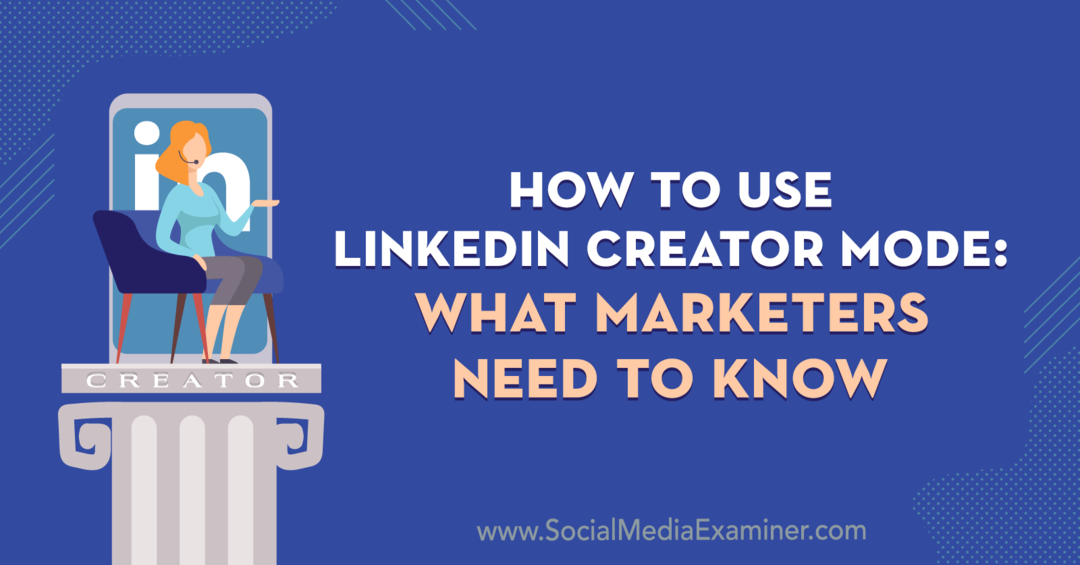
Miért érdemes a LinkedIn Creator módot használni a LinkedIn profilokhoz?
Az Alkotó mód egy beállítás LinkedIn személyes profilok a platformon rendszeresen tartalmat létrehozó tagok számára. Hasznos eszköz lehet a követők számának növeléséhez, jelenlét kialakításához a platformon, közösségépítéshez és több ideális ügyfél felfedezéséhez. A LinkedIn szerint az elmúlt évben 50% -kal nőtt a beszélgetések száma, mert a felhasználók több tartalmat hoznak létre, hogy megosszák és köré építsék a beszélgetéseket.
Az Alkotó mód jelenleg a legtöbb LinkedIn-fiók számára elérhető, és kiválaszthatja, hogy bekapcsolja-e a profiljában.
Az Alkotó mód bekapcsolásakor a profil szakaszainak sorrendje változik. Történelmileg a Névjegy szakasz a Kiemelt szakasz fölé került. De amikor bekapcsolja az Alkotó módot, a Névjegy szakasz megjelenik a Tevékenység és a Kiemelt szakaszok alatt.
Az Alkotó mód azt is megváltoztatja, hogy a Tevékenység szakasz hogyan néz ki a profilját megtekintő személy számára.
Ha profiljában nincs bekapcsolva az Alkotó mód, a Tevékenység szakasz megmutatja a négy legutóbbi műveletet, amelyet a LinkedIn-en végzett.
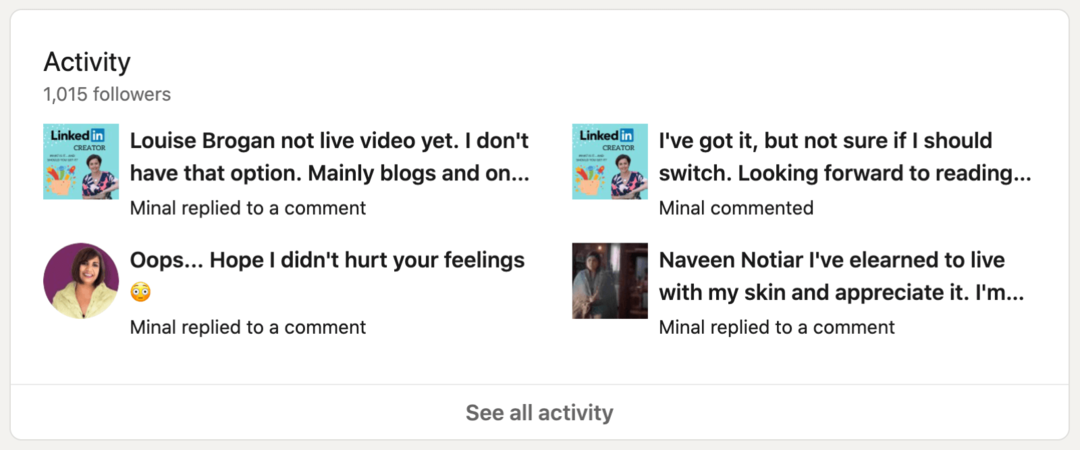
Ha az Alkotó mód be van kapcsolva, a Tevékenység szakasz inkább az Ön által létrehozott tartalomra összpontosít. Az alábbiakban bemutatott hat tevékenység mind eredeti bejegyzés, nem pedig olyan művelet, mint például valaki tartalmának kommentálása vagy tetszése.
Social Media Marketing Society (folyamatos online képzés)

Szeretne marketing bizalmat szerezni és felpörgetni karrierjét? Próbálja ki a Társaságot fedezzen fel új marketingötleteket, javítsa eredményeit, kapjon támogatást és váljon nélkülözhetetlenné. Csatlakozzon hozzánk folyamatos képzésért, betekintésért a profikba, és támogató marketingesek közösségébe, akik megértik Önt.
Indítsa el a próbatagságot
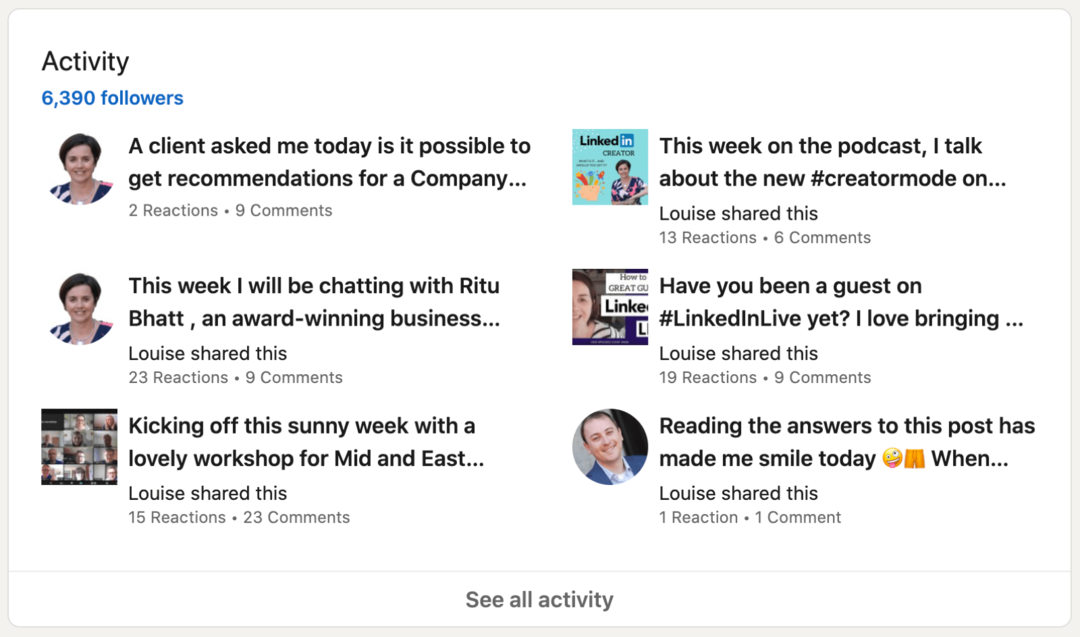
Most, hogy megértette, mi az Alkotói mód, a következőképpen teheti meg, hogyan lehet a lehető legjobban kihasználni a LinkedIn követői vonzását.
# 1: A LinkedIn Creator mód bekapcsolása
Annak ellenőrzéséhez, hogy rendelkezik-e Alkotó mód funkcióval, kattintson az Én menüre, és válassza a Profil megtekintése lehetőséget.
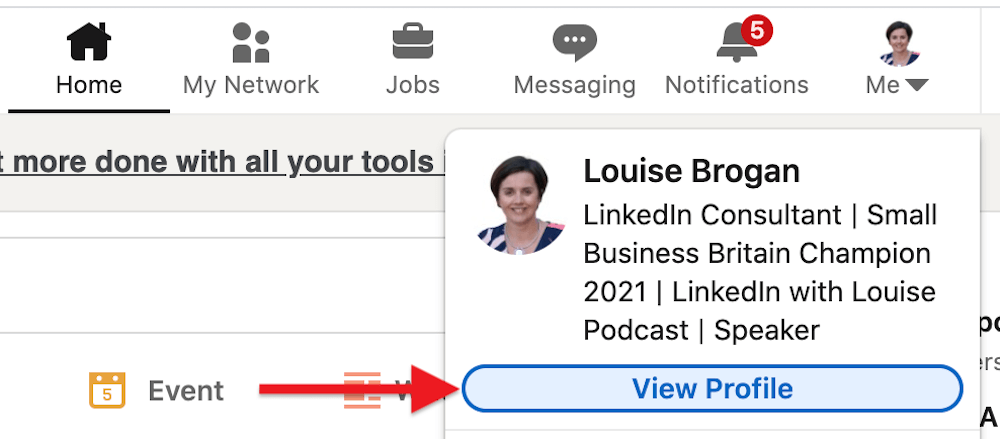
Ha hozzáfér az Alkotó módhoz, akkor megjelenik a funkció bekapcsolásának lehetősége LinkedIn irányítópult. Ha még nincs meg, akkor a LinkedIn súgóján keresztül kérelmet nyújthat be.
Az Alkotó mód bekapcsolásához kattintson az Alkotó mód: Ki elemre.
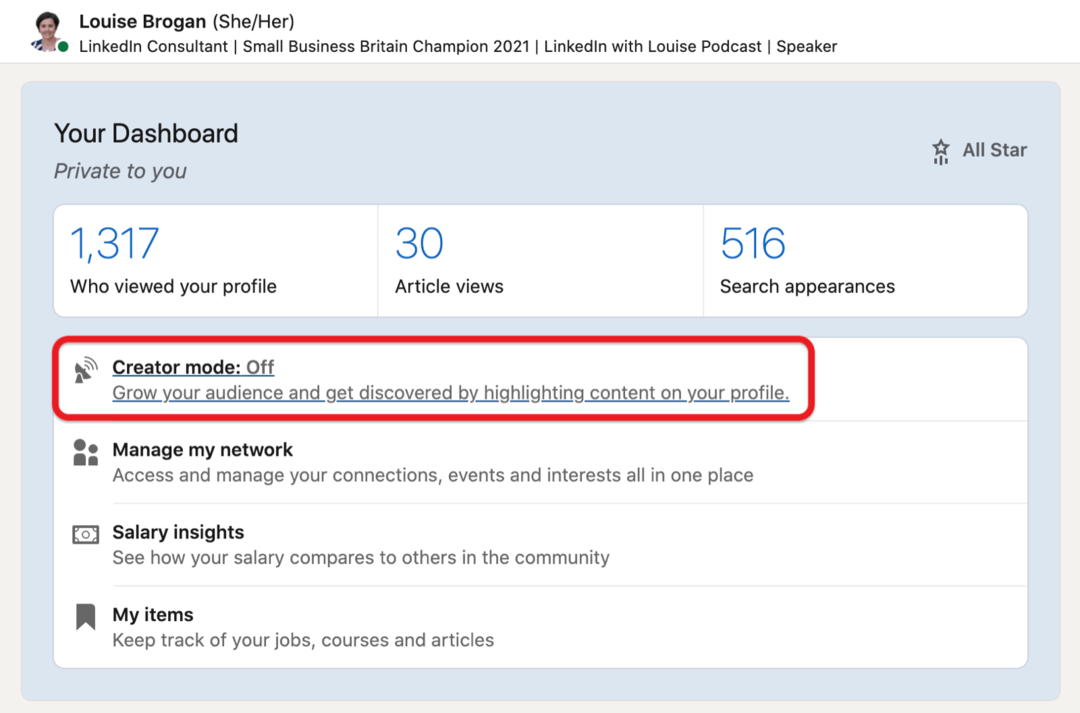
Amikor megjelenik a következő felugró ablak, kattintson a Tovább gombra a folytatáshoz.
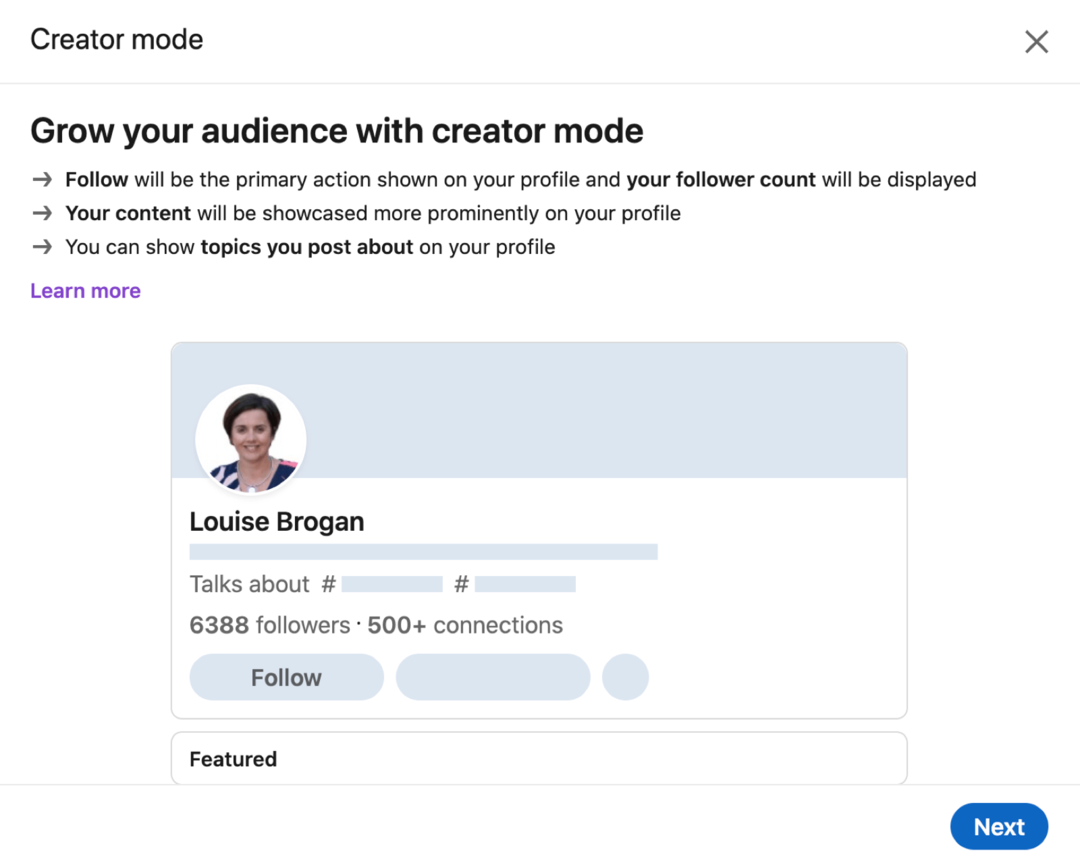
Válassza a Tartalom témái lehetőséget
A LinkedIn Creator Mode bekapcsolásakor lehetősége van arra, hogy legfeljebb öt témát választhasson, amelyekről közzéteszi a profilját. Kezdje el beírni a témát és a javasolt listát hashtagek meg fog jelenni. Válassza ki azokat a hashtageket, amelyek a legrelevánsabbak a közzéteszendő tartalmak szempontjából.
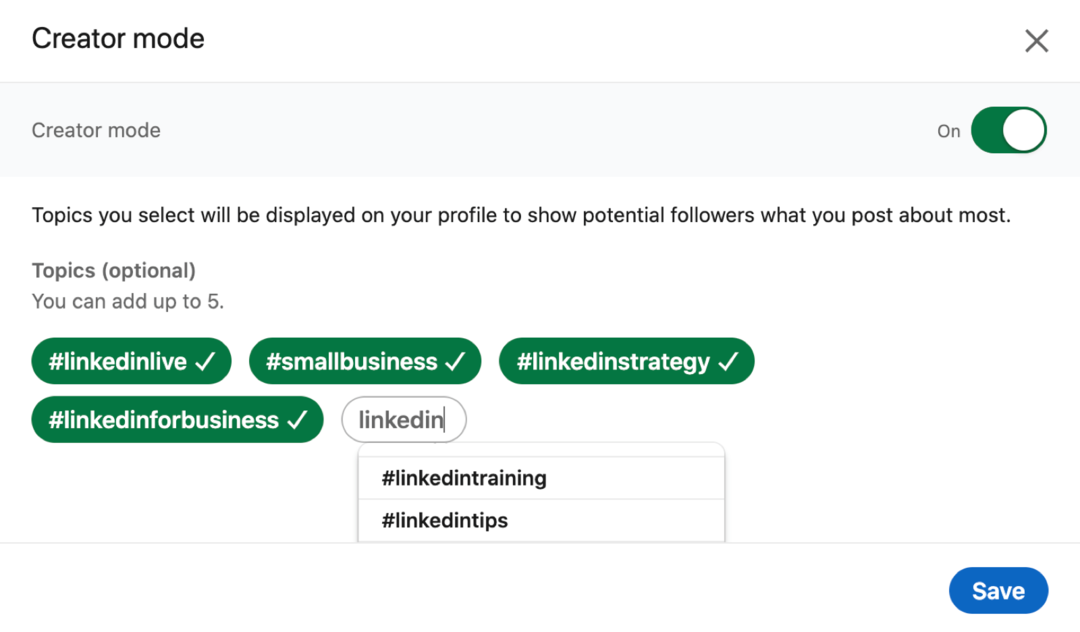
Ezek a hashtagek vagy témák a profilod bevezető kártyáján, a címsor vagy a munkakör alatt jelennek meg. A témák jelenleg nem kattinthatók.
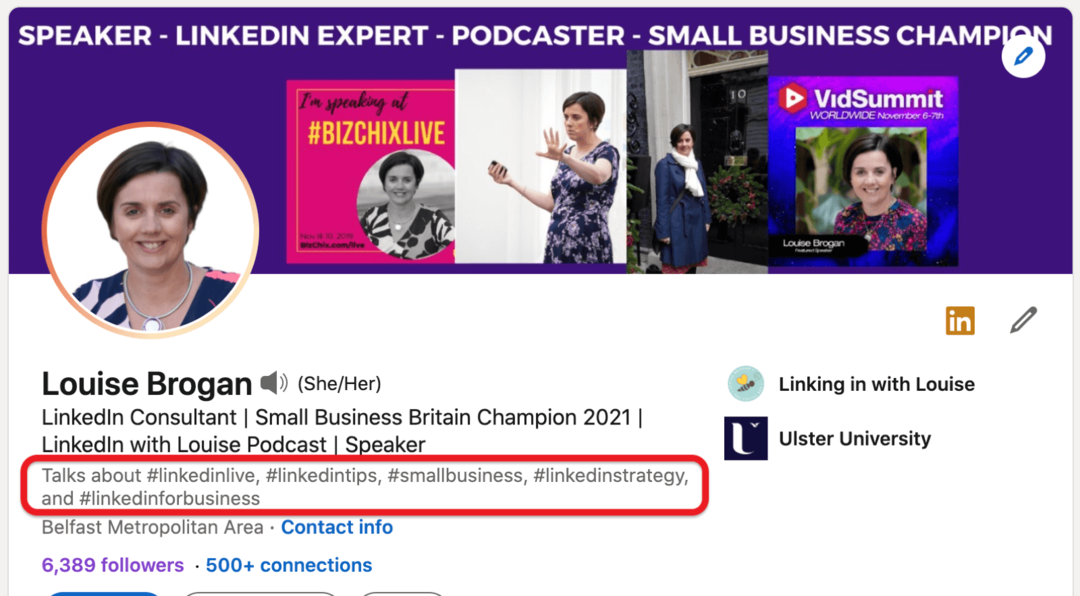
Lehetőségek a hálózat bővítéséhez: Kövesse vs. Csatlakozás
Amikor bekapcsolja az Alkotó módot, a profilján a cselekvésre ösztönzés (CTA) gomb a Csatlakozásról a Követésre gombra változik.
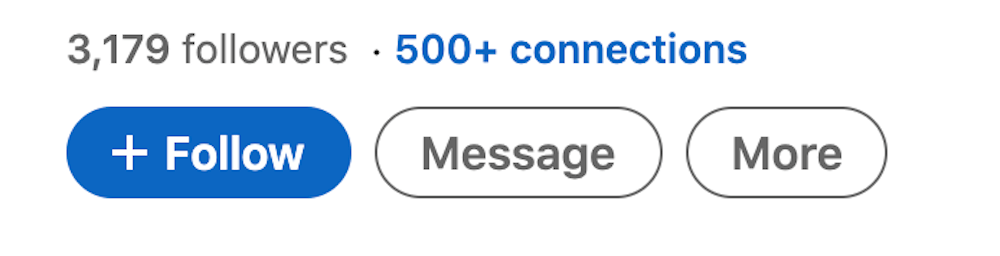
Míg az Alkotói mód mögött az az elképzelés áll, hogy bővítsen egy követőt, az emberek továbbra is kapcsolatba léphetnek veled, ha a profilodon a Tovább gombra kattintanak. Megjelenik egy felugró ablak, amely azt sugallja, hogy inkább kövesse Önt, mintsem csatlakozzon.
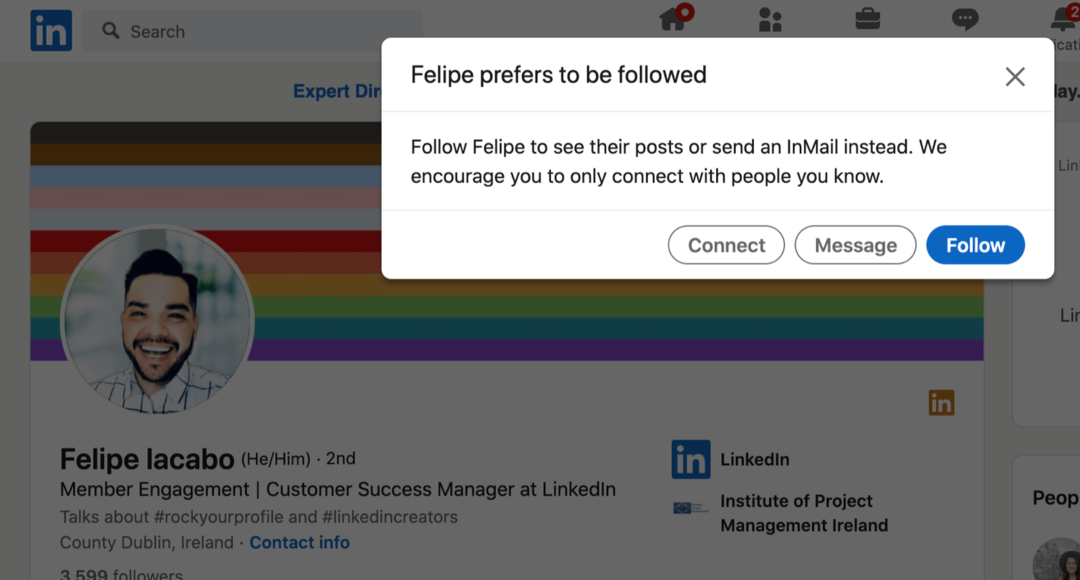
Ha inkább a Connect-et szeretné követni, mint a CTA-t, megváltoztathatja azt. Lépjen a profil beállításaihoz a Me legördülő menüből.
A Láthatóság lapon görgessen le az utolsó mezőig, és állítsa a Kövesse az elsődleges lehetőséget opciót Nem értékre. Ezután a bevezető kártya visszatér a Connect CTA-ra.
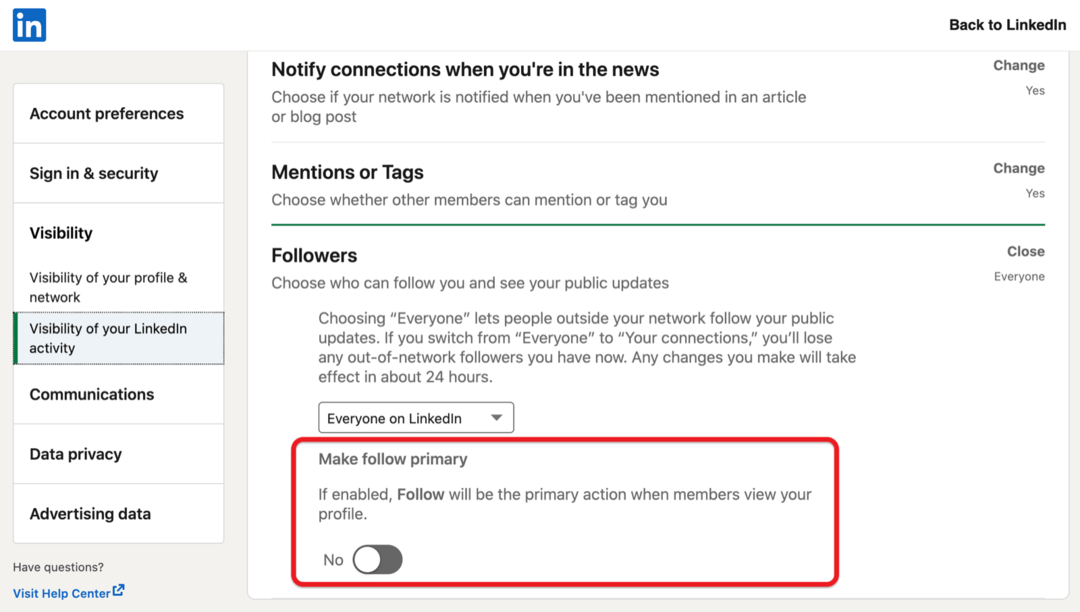
# 2: Készítse el Alkotói mód tartalmi tervét
Miután bekapcsolta az Alkotó módot, milyen tartalmat kellene létrehoznia? Vegyük fel azt az öt témát, amelyekről ismerni szeretnénk, és tervezzük meg a megosztani kívánt tartalmat. A LinkedIn arra ösztönzi az alkotókat, hogy osszák meg a formátumok keverékét - a videóktól és a képektől kezdve a cikkekig és a beszélgetés kezdőig.
Ahhoz, hogy alkotóként kövesse nyomon követését, hetente legfeljebb négyszer tegyen közzé személyes profilján. Hívja meg hallgatóságát, hogy tegyen kérdéseket és ötleteket, amelyek körül tartalmat hozhat létre. LinkedIn közvélemény-kutatások nagyszerű eszköz lehet ehhez.
Íme néhány tartalmi ötlet a kezdéshez.
Ajánlja fel a LinkedIn News Highlights-t
Ha meg szeretné tudni, milyen hírek népszerűek a LinkedIn-ben, nézze meg az asztal jobb felső sarkában található LinkedIn News részt. Ezek a felkapott hírek az Ön földrajzi területein fognak alapulni. Ha releváns történetet lát, kattintson rá és olvassa el tovább.
Ha úgy dönt, hogy felkapott híreket oszt meg a hálózattal, feltétlenül magyarázza el, miért osztja meg azokat, és hívja meg hálózatát, hogy csatlakozzon hozzád a téma körüli beszélgetéshez.
A Google Analytics működése az üzleti életben (online képzés)

Gondolt már arra, hogy "jobb módszernek kell lennie", amikor a marketing tevékenységét követi? Kénytelen döntéseket hozni korlátozott adatok alapján? Megfelelő képzéssel használhatja a Google Analytics szolgáltatást mérje meg minden marketingtevékenységét biztonsággal.
Megállítja a hirdetési kiadások szivárgását, igazolja marketing kiadásait, megszerzi a jobb marketingdöntések meghozatalához szükséges önbizalmat, és tudja, mi működik az ügyfélút minden lépésében. Hagyja, hogy a világ vezető elemzési pro mutassa meg az utat. Nézze meg ismerőseink új Google Analytics for Marketers tanfolyamát a Social Media Examiner webhelyen.
KATTINTSON TOVÁBBI TANULÁSHOZ: ELEMZŐKÉPZÉS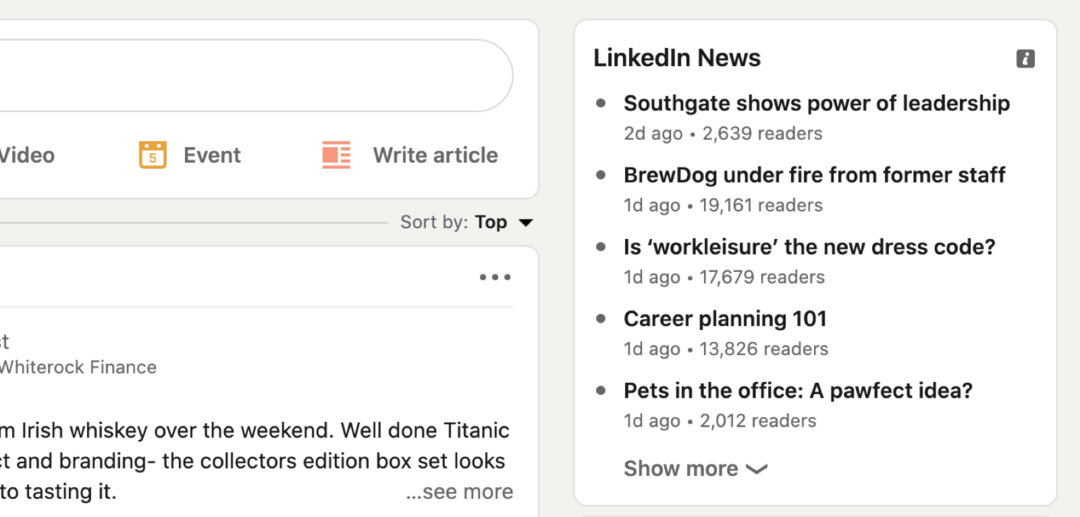
Ha rendszeresen megosztja a LinkedIn News kiemelt témáit, és hashtageket használ, akkor a bejegyzését felveheti és megoszthatja a Szerkesztő választásai között.
Tartalom megosztása az iparágról
Ha elismert gondolatvezetővé akar válni az iparában, akkor vonzhatja a követőket azáltal, hogy releváns híreket oszt meg az iparágáról a LinkedIn-en.
Amikor talál egy megosztani kívánt történetet, írjon egy bejegyzést arról, hogy miért osztja meg a történetet, és kérdezze meg követőit, hogy vegyenek részt a beszélgetésben kérdéseket feltéve. Megcímkézhet olyan személyeket a bejegyzésben, akiket érdekelhet a csatlakozás a beszélgetéshez.
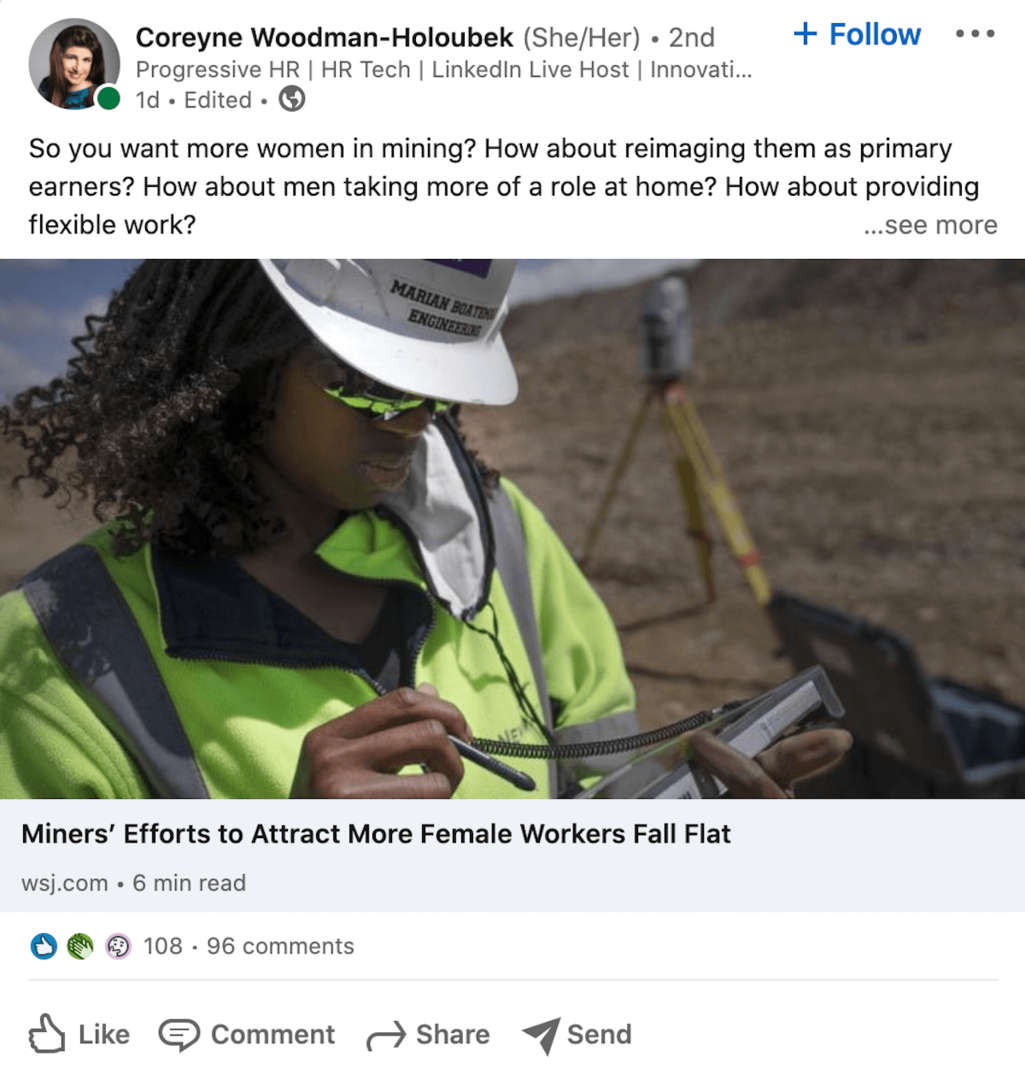
Írjon hosszú formájú cikkeket a LinkedIn-re
Cikkek írása a LinkedIn-en segít növelni profilját. Egy cikk legfeljebb 125 000 karakter hosszú lehet, és tartalmazhat képeket, linkeket a videókra, linkeket weboldalakra és egyebeket. Ez a hosszú formájú tartalom megjelenik a külső keresőmotorok eredményeiben (például a Google-ban).
Ha cikket szeretne írni a LinkedIn-en, lépjen a kezdőképernyőre, és kattintson a Cikk írása gombra. A LinkedIn cikkek, videók, képekkel ellátott bejegyzések és élő közvetítések megosztását javasolja. A legfontosabb az, hogy azokra a témákra összpontosítson, amelyekről erőforrásként vagy szakértőként szeretne ismertté válni.
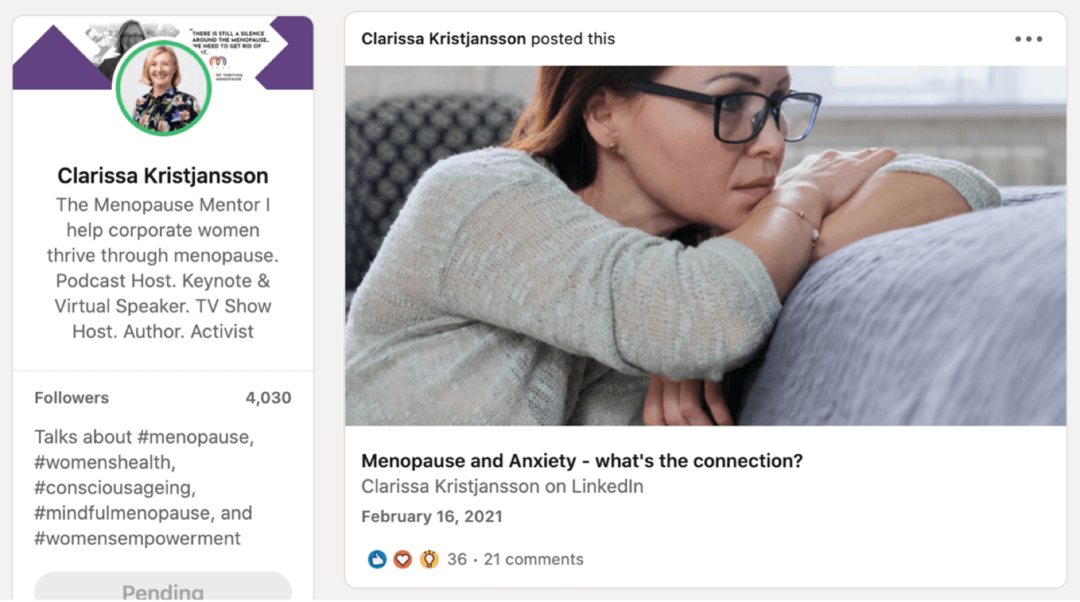
Profi tipp: Néhány tag hozzáfér a LinkedIn Newsletter funkcióhoz. Ha ellenőrizni szeretné, kattintson a Cikk írása elemre, és keresse meg a Hírlevél írásának lehetőségét a Közzététel menüben. Ha hozzáfér a Hírlevél funkcióhoz, követői feliratkozhatnak, és minden közzétett cikkről értesítést kapnak, segítve ezzel befolyásuk növekedését.
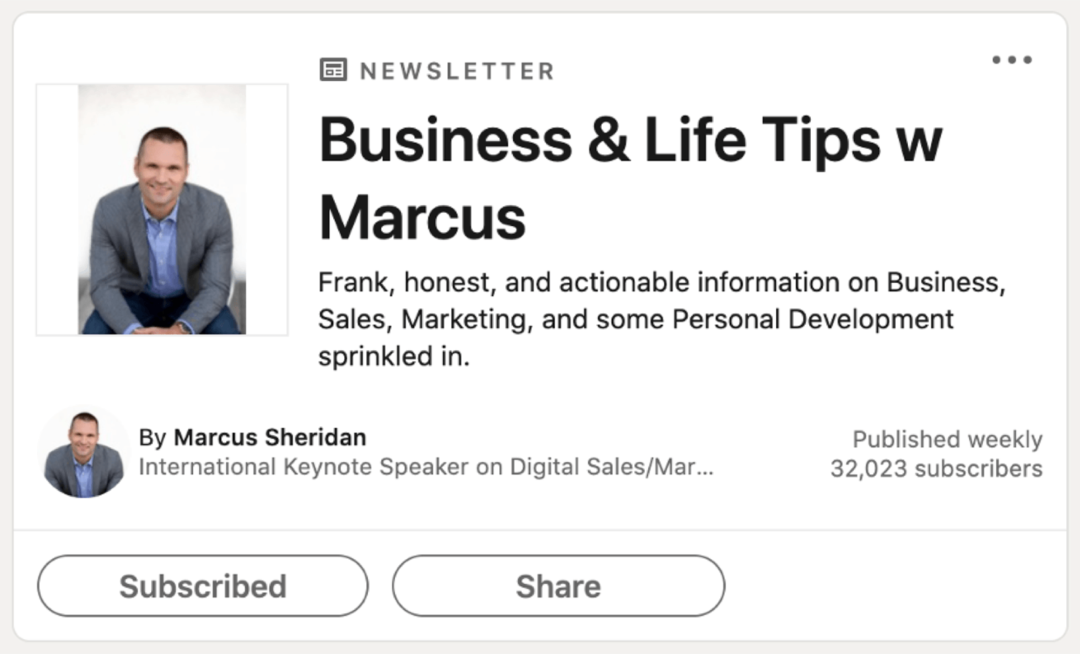
Foglalkozzon mások tartalmával a LinkedIn-en
Kapcsolódhat olyan tartalommal is, amelyet más alkotók osztanak meg a LinkedIn-en. Amikor megjegyzést fűz valaki más tartalmához, a LinkedIn meghívja Önt, hogy ossza meg a tartalmat saját bejegyzésként.
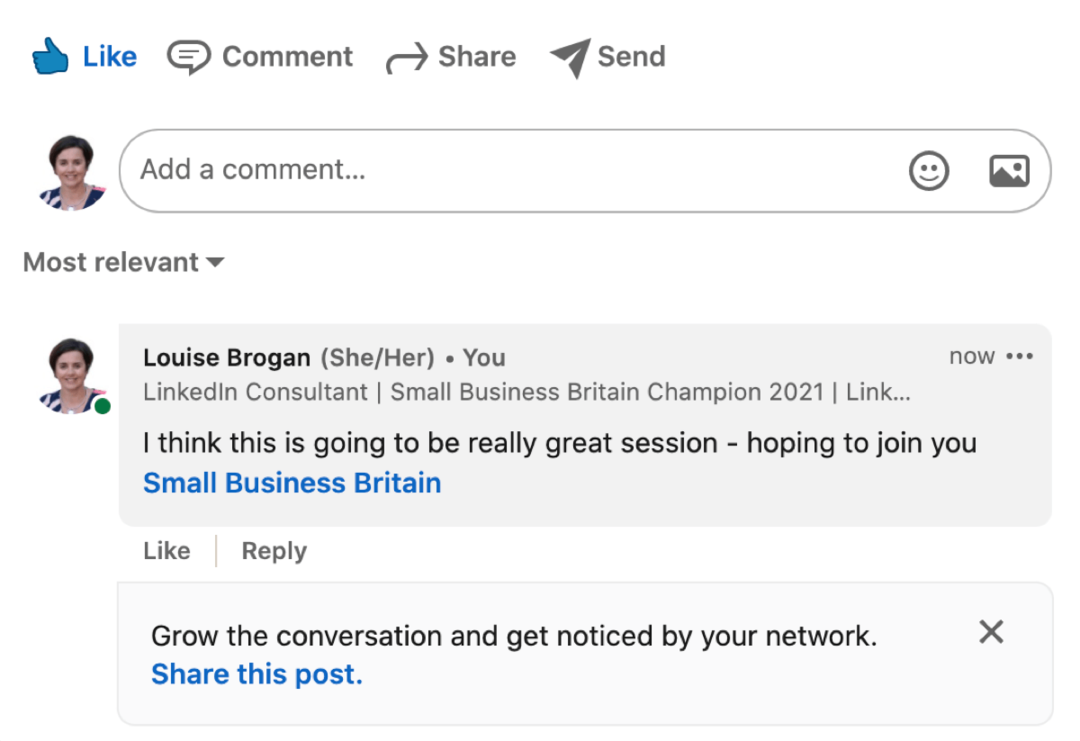
Ha a Bejegyzés megosztása gombra kattint, az eredeti bejegyzés linkként jelenik meg az állapotfrissítésben, a pontos megjegyzéssel együtt. Szerkessze a megjegyzést, hogy a kontextusba helyezze a hálózat előtt, mielőtt megosztaná.
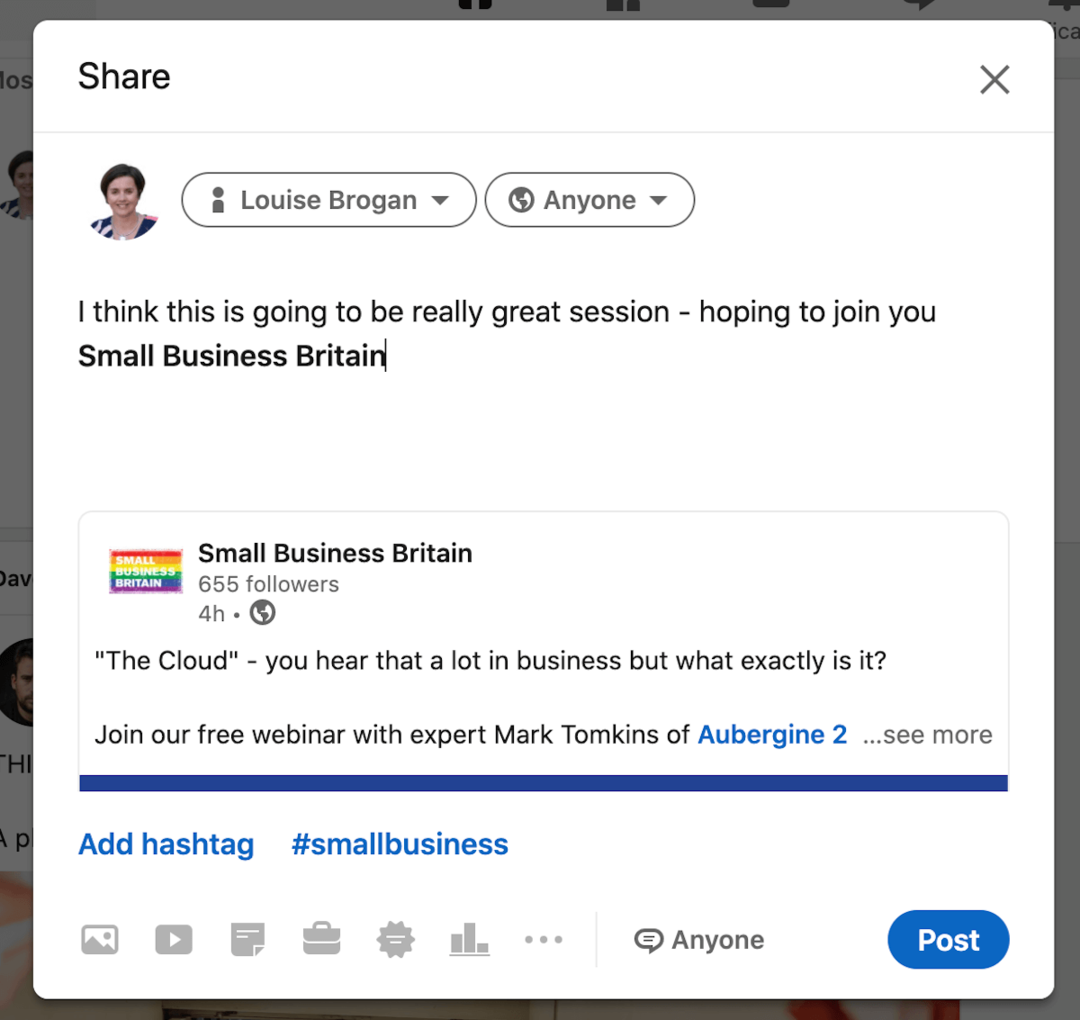
Csatlakozzon az Alkotói közösséghez az alkotói tartalom inspirációjához
A LinkedIn arra ösztönzi azokat az embereket, akik át akarnak váltani Alkotó módba, hogy iratkozzanak fel a heti alkotói összefoglaló hírlevélre Daniel Roth-tól, a LinkedIn főszerkesztőjétől és alelnökétől.
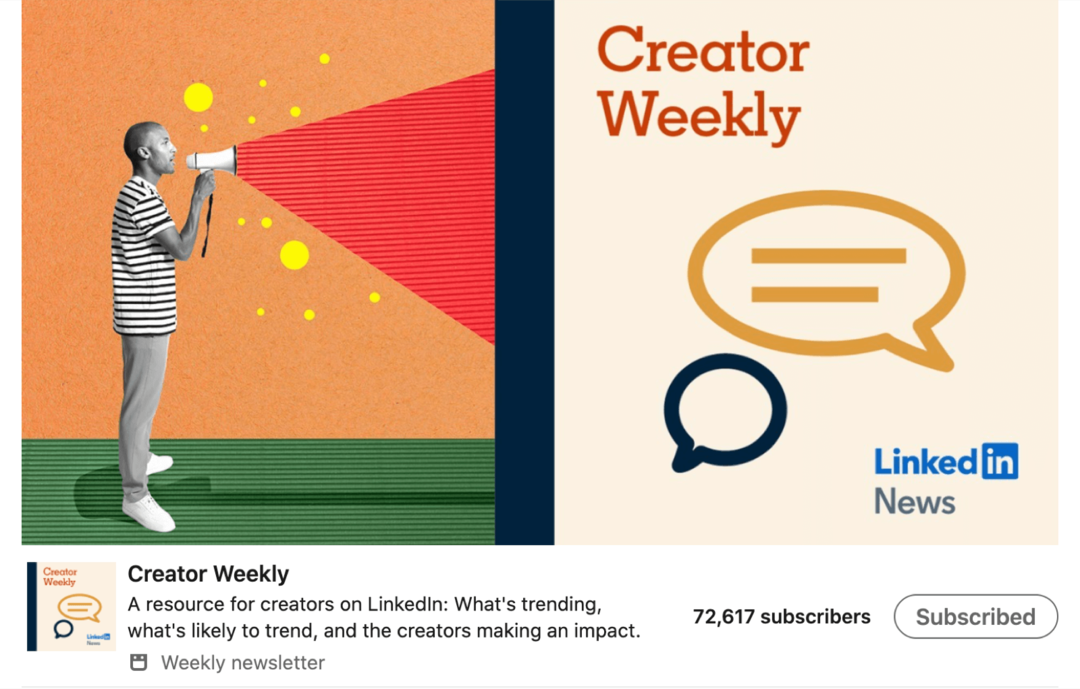
Az Alkotói Heti hírlevélben Daniel kiemeli az alkotókat a LinkedIn-en, és hivatkozik tartalmuk példáira. A hírlevél felkapott témák részében hashtageket oszt meg, amelyek jelenleg felkaptak, és megjósolja, hogy milyen témák lehetnek népszerűek a következő 2 hétben.
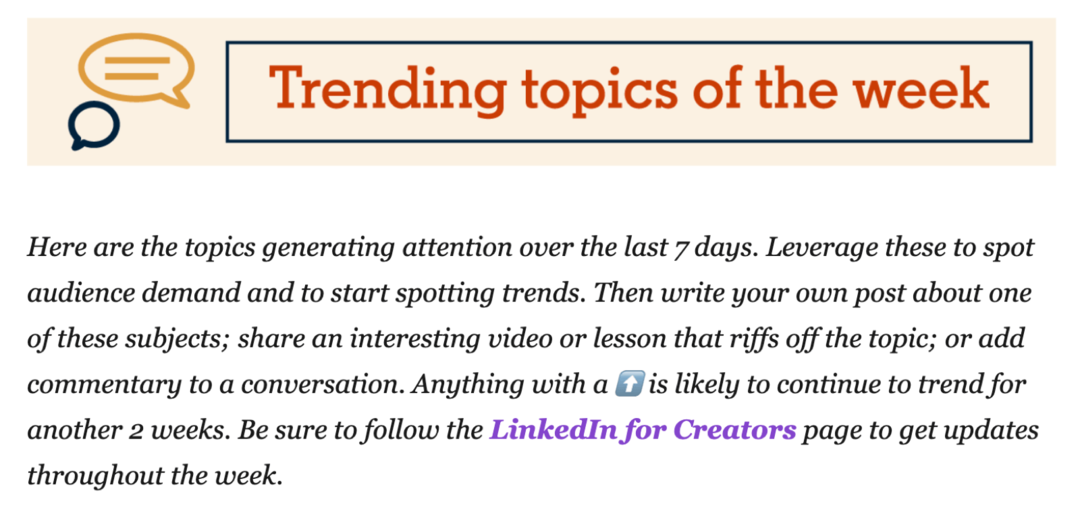
# 3: Engedélyezze a LinkedIn profil videó borító történetét
Noha technikailag nem kötődik az Alkotó módhoz, a LinkedIn Video Cover Story funkció lehetővé teszi, hogy lecserélje profilfotóját egy 30 másodperces videóra, amely bemutatja magát a LinkedIn tagjainak. Ha meglátogat egy profilt, amelynek címlapsztorija van, narancssárga gyűrűt lát a profilképe körül, és a videó 3 másodpercig automatikusan lejátszódik kikapcsolt hanggal.
A Video Cover Story funkció jelenleg még folyamatban van, ezért előfordulhat, hogy nem érhető el a profilodhoz. Ha megvan, értesítést fog látni a profilján a LinkedIn mobilalkalmazás.
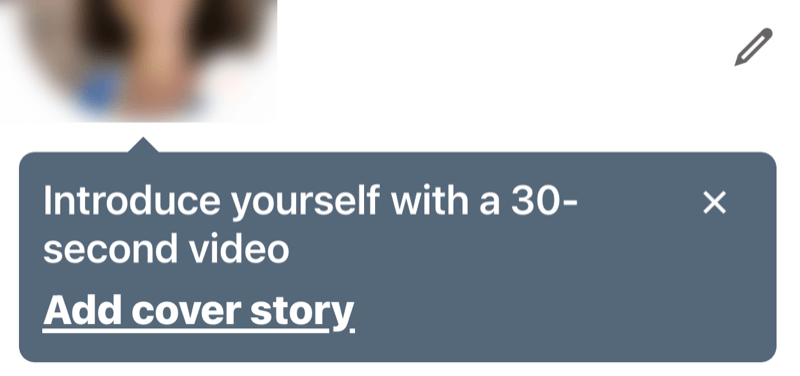
Címlapvideó rögzítéséhez a LinkedIn mobilalkalmazást kell használnia. Ez egy lehetőség arra, hogy bemutatkozzon a potenciális ügyfeleknek és megossza az Ön által nyújtott szolgáltatásokat. Például, ha konferencián fog felszólalni, akkor felvehet egy borítótörténetet, amely elmeséli követőinek a közelgő eseményről.
Videód legfeljebb 30 másodperc hosszú lehet, és lehetősége van szöveget vagy matricákat hozzáadni, hasonlóan a LinkedIn történetek.
Ha szerkeszteni kívánja a borítótörténetet, érintse meg a profilfotóját a mobilalkalmazásban, és válassza a legördülő menü View Cover vagy Edit Cover Story elemét.
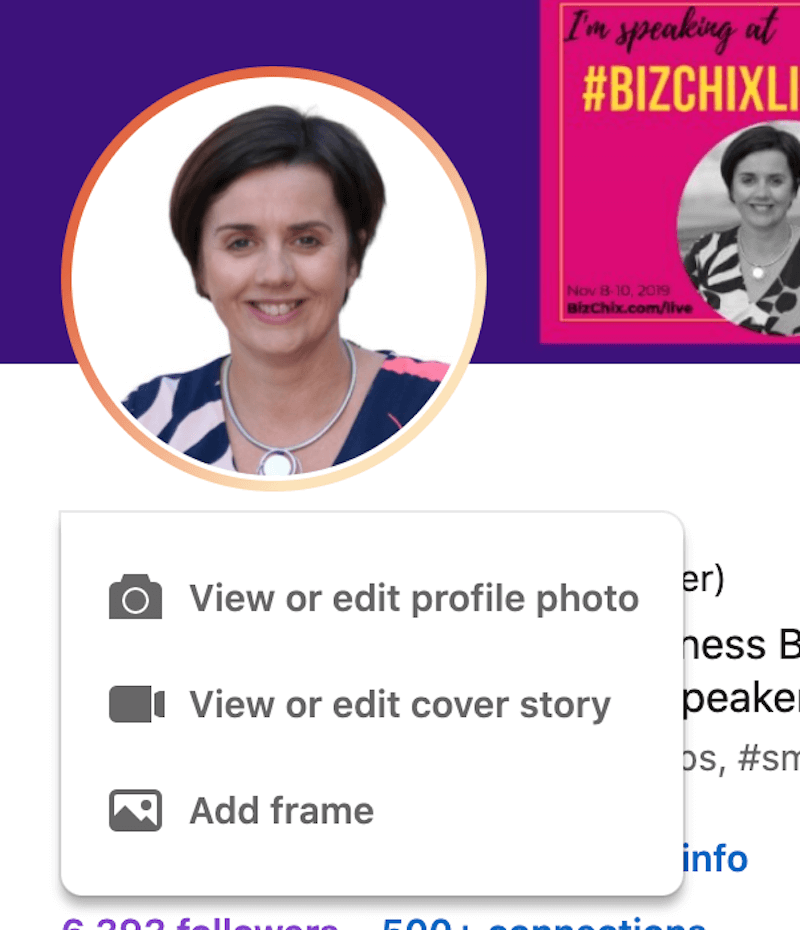
Ne feledje, hogy amikor új borítótörténetet rögzít, az felváltja a meglévőt. A LinkedIn nem őrzi meg az előző verzió másolatát.

Következtetés
A LinkedIn Creator Mode-ját olyan szakemberek számára tervezték, akik szeretnének követőket szerezni és közösséget építeni a LinkedIn-en.
Ha bekapcsolja ezt a funkciót a profiljában, akkor a platformon létrehozott tartalom hangsúlyosabban jelenik meg megjelenik, és a CTA gomb a Csatlakozásról a Követésre váltásra vált (bár ezt megváltoztathatja a beállítások). Arra is lehetősége van, hogy releváns hashtageket adjon a profil tetejére, hogy jelezze azokat a témákat, amelyekről a LinkedIn-ben leggyakrabban posztol.
További tanácsok a LinkedIn Marketingről
- Növelje tudatosságát és értékesítését termékeivel kapcsolatban a LinkedIn termékoldalain.
- Hozzon létre egy LinkedIn vállalati oldali stratégiát a nagyobb kitettség és elkötelezettség érdekében.
- Fejlessze szaktudását a LinkedIn háromféle videójának felhasználásával.
